App per streaming
Ormai da qualche tempo hai iniziato a seguire le live di alcuni famosi streamer italiani e internazionali. Questo mondo ti affascina molto, perché rappresenta un nuovo modo di intrattenere il pubblico ed è davvero diverso dai canali tradizionali — più passivi — come quelli televisivi e radiofonici.
Ci hai pensato a lungo e alla fine hai deciso di provare anche tu a fare delle trasmissioni in streaming, solo che vorresti fare tutto da smartphone, evitando di utilizzare il PC (anche perché il tuo computer magari non è ben equipaggiato dal punto di vista hardware per questo tipo di attività). In questo caso, allora, non puoi lasciarti scappare le app per streaming di cui ti parlerò nel corso di questo tutorial, che sicuramente ti aiuteranno nell'iniziare al meglio la tua avventura da streamer.
Come dici? Hai paura di non essere all'altezza? Non ti preoccupare, quando si inizia qualcosa di nuovo è normale avere dubbi e incertezze, ma sono convinto che con queste app e un po' di buona volontà riuscirai sicuramente nel tuo intento. Mettiti comodo, prenditi cinque minuti di tempo libero e prosegui con la lettura dei prossimi paragrafi. Buono streaming!
Indice
- Twitch (Android/iOS/iPadOS)
- Streamlabs (Android/iOS/iPadOS)
- YouTube (Android/iOS/iPadOS)
- Instagram (Android/iOS)
- Facebook (Android/iOS/iPadOS)
Twitch (Android/iOS/iPadOS)
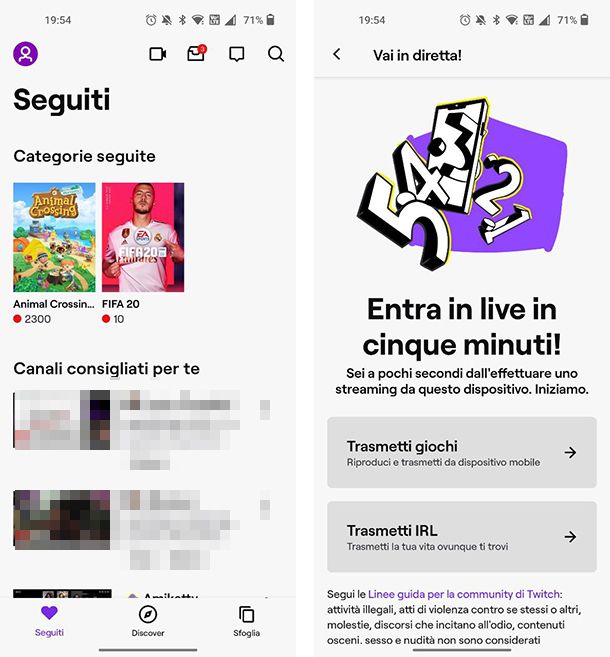
Una delle prime app da provare è sicuramente quella di Twitch, nota piattaforma di Amazon dedicata alle trasmissioni in streaming. Nata come piattaforma incentrata sul gaming, si è rapidamente evoluta e ora al suo interno è possibile trovare contenuti un po' di tutti i generi.
Sebbene sia più comodo agire da PC, accedendo al servizio tramite il sito ufficiale e usando software come OBS, puoi streammare su Twitch anche tramite smartphone o tablet scaricando l'app disponibile sia per dispositivi Android che per iPhone/iPad.
Una volta scaricata e installata l'app, aprila e fai tap sul pulsante Accedi, se possiedi già un account, o Iscriviti, se non possiedi un account e desideri crearne uno. Maggiori info qui.
Una volta eseguito l'accesso al tuo account ti ritroverai nella schermata principale dall'app. Per poter iniziare subito uno streaming, ti basterà toccare sul pulsante con l'icona di una telecamera posto in alto e nella schermata che appare toccare su Trasmetti giochi, se vuoi fare uno streaming a tema videoludico, o Trasmetti IRL, se vuoi trasmettere quello che riprendi con la fotocamera del tuo device in tempo reale: concedi i permessi di accesso a fotocamera e microfono, facendo tap sui pulsante Abilita fotocamera e Abilita microfono, e dai OK.
Prima di iniziare una live, inserisci un titolo da dare alla trasmissione, seleziona la categoria e avvia la trasmissione facendo tap sul pulsante Avvia streaming.
Puoi trovare maggiori informazioni sul funzionamento di questa piattaforma nel mio tutorial sull'argomento, mentre nella mia guida su come streammare su Twitch trovi indicazioni più specifiche su come realizzare delle live sulla piattaforma in oggetto.
Come dici? Ormai è qualche tempo che utilizzi Twitch e vuoi capire come iniziare a monetizzare dalle tue live? Nessun problema, in questo caso ti consiglio di dare un'occhiata al mio tutorial sull'argomento, dove troverai tutte le informazioni di cui necessiti.
Streamlabs (Android/iOS/iPadOS)
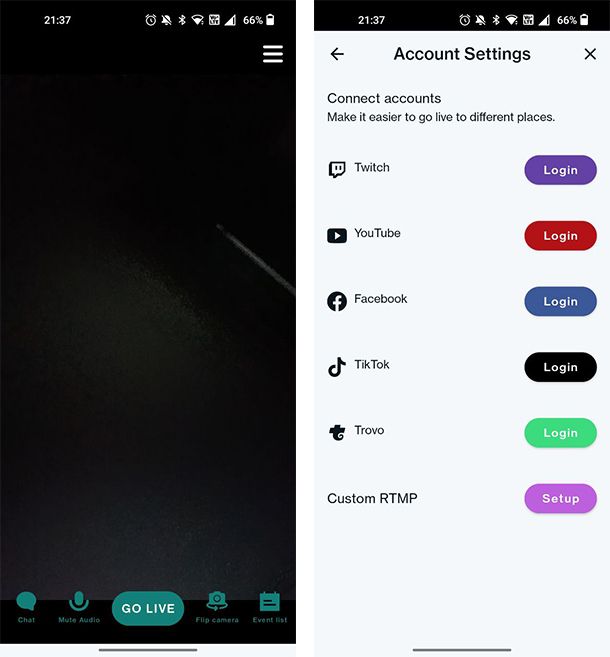
Un'altra app per streaming Twitch che potrebbe tornarti utile se vuoi iniziare a fare live in maniera più continuativa e “professionale” sulla piattaforma di Amazon è Streamlabs, un software tramite il quale potrai gestire al meglio ogni aspetto delle tue live.
Oltre a essere disponibile come app per dispositivi Android (anche su store alternativi) e iPhone/iPad, è disponibile anche come programma Per PC Windows e Mac.
Una volta scaricata e installata l'app, aprila, tocca sul pulsante Next e nella schermata successiva scegli tra Stream your camera (per live streaming in cui inquadri solo te stesso), Stream your games (per live streaming in cui mostri solo lo schermo del dispositivo in uso) o Camera & Screen (per live streaming in cui inquadrerai sia te stesso che lo schermo): prosegui toccando sul pulsante Next. Nella schermata successiva decidi il layout e tocca sul pulsante Save. Consenti quindi l'accesso alla fotocamera (Enable camera) e al microfono (Enable microphone).
Per impostare al meglio il tuo prossimo live streaming non ti rimane che toccare sul pulsante Go live posto in basso e dal menu che appare scegli la piattaforma in cui vuoi effettuare toccando sul pulsante Connect another account. Nella schermata successiva scegli la piattaforma a cui desideri accedere, ad esempio Twitch, e fai tap sul pulsante Login posto di fianco: inserisci email e password del tuo account.
Una volta eseguito l'accesso al tuo account l'app tornerà automaticamente sulla schermata principale, per cui tocca sul pulsante Menu posto in alto a destra e poi sulla voce Streaming settings: qui puoi davvero divertirti come preferisci, grazie alle tante opzioni a tua disposizione che potrai personalizzare secondo le tue esigenze. Ad esempio, toccando sulla voce Video Settings potrai modificare la risoluzione, il frame rate e il bitrate del video.
Una volta completata l'operazione di personalizzazione di tutte le impostazioni del tuo streaming video, non ti rimane che tornare sulla schermata principale dell'app, toccare sul pulsante Go Live, selezionare Twitch dall'elenco e toccare sul pulsante Next per due volte: digita il nome che vuoi dare alla trasmissione e tocca sul pulsante Go live per andare online. Maggiori info qui.
YouTube (Android/iOS/iPadOS)
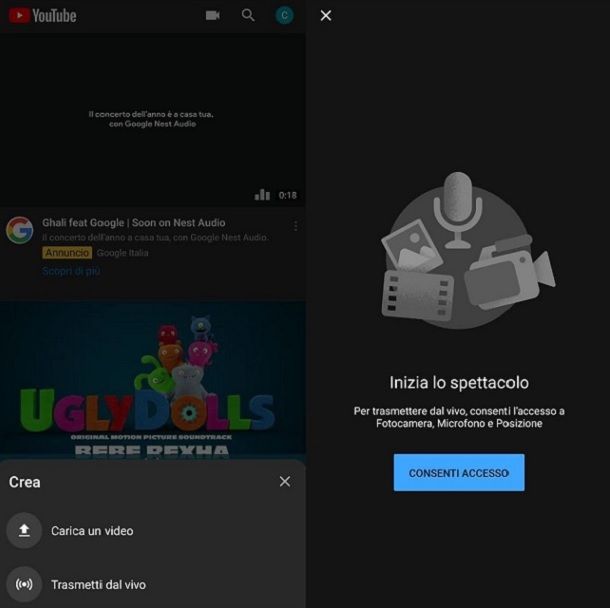
Twitch non è l'unica piattaforma tramite la quale puoi effettuare delle live streaming. Anzi, YouTube, che sicuramente non ha bisogno di presentazioni (è la piattaforma più utilizzata al mondo per la condivisione e fruizione di contenuti video on demand) ha fatto passi da gigante su questo fronte ed è ritenuta da molti come la piattaforma migliore su cui proporre nuovi progetti (mentre Twitch è probabilmente più adatta a creator già affermati altrove).
Tuttavia, devi sapere che non tutti possono effettuare live da mobile sulla piattaforma, infatti è necessario avere almeno 50 iscritti al canale e almeno 17 anni di età: se hai meno di 17 anni dovrai necessariamente avere almeno 1.000 iscritti al canale. Tali limitazioni non sono presenti se agisci tramite sito Web su PC. Maggiori info qui.
Se hai i requisiti per andare live su YouTube da mobile, scarica l'app del servizio per Android o iPhone/iPad, aprila e tocca sul pulsante Accedi per poi inserire le credenziali del tuo account Google.
Una volta giunto nella schermata principale dell'app, per iniziare una diretta su YouTube tocca il pulsante + posto nella barra in basso e, dal menu che appare, tocca sulla voce Trasmetti in diretta. Consenti l'accesso a fotocamera e microfono.
Adesso non devi far altro che digitare un titolo da dare alla diretta, impostare la visibilità (puoi anche renderla privata o solo su invito), e, qualora lo desiderassi, potrai anche aggiungere una descrizione e una miniatura: procedi facendo tap sul pulsante Avanti e poi sul pulsante Trasmetti dal vivo per iniziare subito la diretta. Maggiori info qui.
Ormai è da tempo che fai live su YouTube e vuoi capire se è possibile attivare la monetizzazione? Nessun problema, in questo ti consiglio di dare un'occhiata al mio tutorial sull'argomento.
Instagram (Android/iOS)
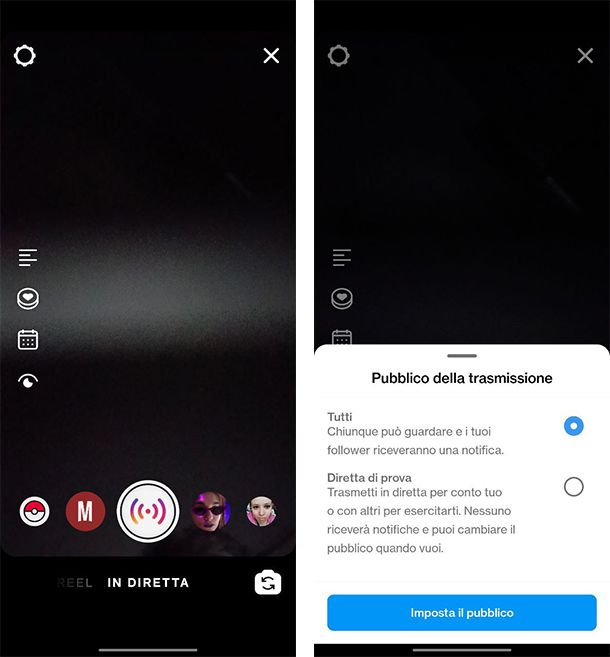
Oltre alle piattaforme di cui ti ho parlato prima, puoi effettuare delle live streaming anche su alcuni social network, come ad esempio Instagram. Tra le tante funzionalità che nel tempo sono state aggiunte ai social network ci sono proprio le dirette streaming, a cui si può accedere in maniera davvero molto facile.
Prima di tutto, però, devi scaricare l'app, disponibile sia per dispositivi Android (anche su store alternativi) che su iPhone.
Dopo aver scaricato e installato l'app, aprila ed esegui l'accesso al tuo account Instagram o registra un nuovo account se non hai mai utilizzato questa piattaforma. Maggiori info qui.
Una volta giunto nella schermata principale dell'app, potrai avviare subito una diretta facendo tap sul pulsante + posto in alto e, dal menu che appare a schermo, toccando sulla voce In diretta. Nella schermata successiva potrai andare a personalizzare alcune informazioni prima di andare in diretta utilizzando i pulsanti posti lateralmente.
Ad esempio, toccando sul pulsante con l'icona delle quattro linee potrai aggiungere un titolo per la diretta e partner del brand qualora volessi creare un contenuto in collaborazione con un'azienda. Invece, toccando sul pulsante con l'icona di un cuore potrai scegliere un'organizzazione no profit a cui le persone che guarderanno la diretta potranno fare una donazione.
L'icona del calendario ti permette di pianificare una diretta, mentre il pulsante con l'icona di una mezzaluna ti permette di scegliere il pubblico a cui sarà destinata la trasmissione: puoi scegliere tra Tutti e Diretta di prova, quest'ultima molto utile se non hai mai fatto una live e vuoi capire il suo funzionamento.
Per iniziare una diretta non devi far altro che toccare sul pulsante posto in basso. Se ti servono maggiori informazioni dai pure un'occhiata al mio tutorial su come fare live su Instagram.
Come dici? Ormai è da tempo che fai dirette su Instagram e vuoi capire se è possibile attivare la monetizzazione per guadagnare qualcosa?
Nel caso di Instagram non è possibile attivare una monetizzazione per le dirette in streaming, ma è possibile attivare dei badge che appariranno accanto a nome dello streamer su Instagram e potranno essere acquistati dagli spettatori. Si tratta quindi di un vero e proprio sistema di donazioni, anche se acquistando questi badge gli spettatori avranno la possibilità di avere a loro volta il badge accanto al nome e potranno utilizzare un particolare tipo di cuore durante la diretta, che li renderà riconoscibili.
Per poter abilitare i badge dovrai avere un account Business/Creator e avere almeno 18 anni. Una volta abilitato questo tipo di account vedrai apparire anche la sezione Badge, all'interno della quale dovrai inserire i dati di pagamento per ricevere le donazioni.
Una volta abilitata la donazione tramite Badge, dovrai anche attivarli in una diretta streaming: per farlo tocca sul pulsante +, poi tocca sulla voce In diretta e infine su Badge. Per ulteriori informazioni su come poter guadagnare su Instagram dai un'occhiata al mio tutorial sull'argomento.
Facebook (Android/iOS/iPadOS)
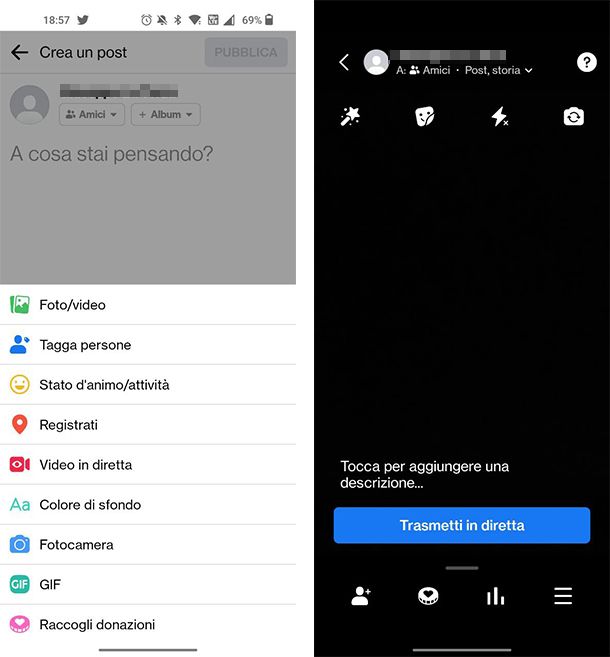
L'ultima piattaforma di cui voglio parlarti e che potresti utilizzare per fare delle dirette streaming è Facebook, il noto social network che con gli anni si è arricchito di tante funzionalità, tra cui proprio quella relativa alla dirette streaming.
Per iniziare, avvia l'app di Facebook per Android (anche su store alternativi) o iPhone/iPad, tocca sul riquadro con la dicitura A cosa stai pensando? e dal menu che appare tocca sulla voce Video in diretta: consenti l'accesso a fotocamera e microfono e avvia la diretta facendo tap sul pulsante Trasmetti in diretta. Maggiori info qui.
Come dici? Vuoi capire se è possibile anche guadagnare dalle dirette su Facebook? In questo caso devi sapere che per inserire degli spot pubblicitari durante le tue dirette dovrai prima soddisfare alcuni requisiti della piattaforma (maggiori info qui). Tuttavia, puoi anche guadagnare sponsorizzando dei prodotti, previo accordo precedente con l'azienda: per scoprirne di più al riguardo dai un'occhiata al mio tutorial sull'argomento.

Autore
Salvatore Aranzulla
Salvatore Aranzulla è il blogger e divulgatore informatico più letto in Italia. Noto per aver scoperto delle vulnerabilità nei siti di Google e Microsoft. Collabora con riviste di informatica e ha curato la rubrica tecnologica del quotidiano Il Messaggero. È il fondatore di Aranzulla.it, uno dei trenta siti più visitati d'Italia, nel quale risponde con semplicità a migliaia di dubbi di tipo informatico. Ha pubblicato per Mondadori e Mondadori Informatica.






